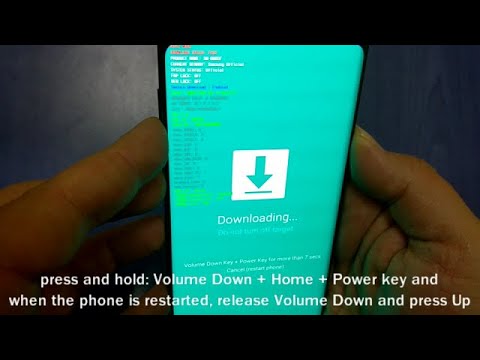
#Samsung #Galaxy # S9 to flagowe urządzenie wydane w zeszłym roku, które stało się popularnym modelem ze względu na liczne doskonałe funkcje. To urządzenie z certyfikatem IP68, w którym zastosowano aluminiową ramę ze szkłem Corning Gorilla Glass z przodu iz tyłu. Ma 5,8-calowy wyświetlacz Super AMOLED, który świetnie nadaje się do przeglądania różnych treści multimedialnych, a pod maską znajduje się procesor Snapdragon 845 w połączeniu z 4 GB pamięci RAM. Chociaż jest to solidne urządzenie, zdarzają się sytuacje, w których mogą wystąpić pewne problemy, którymi zajmiemy się dzisiaj. W najnowszej odsłonie naszej serii rozwiązywania problemów zajmiemy się Galaxy S9 proszącym o podanie hasła podczas uruchamiania.
Jeśli posiadasz telefon Samsung Galaxy S9 lub inne urządzenie z Androidem, skontaktuj się z nami za pomocą tego formularza. Z przyjemnością pomożemy w rozwiązaniu wszelkich problemów związanych z urządzeniem. Jest to bezpłatna usługa, którą oferujemy bez żadnych zobowiązań. Prosimy jednak, aby podczas kontaktu z nami starać się być jak najbardziej szczegółowym, aby można było dokonać dokładnej oceny i podać prawidłowe rozwiązanie.
Jak naprawić Samsung Galaxy S9 z pytaniem o hasło podczas uruchamiania
Problem: Cześć Kupiłem nowy S9, założyłem odciski palców i to było wszystko, zanim zostawiłem go na kilka tygodni (strata w rodzinie), co oczywiście oznaczało, że bateria się wyczerpała. Po ponownym naładowaniu i ponownym włączeniu spotkałem się z czarnym ekranem i komunikatem o wpisaniu hasła - i nic więcej - nie pamiętam ustawiania żadnego hasła i próbowałem tych haseł, których prawdopodobnie bym użył . W tej chwili nie mogę nic zrobić z moim telefonem i naprawdę byłbym wdzięczny za pomoc i rady! Warto zauważyć, że w żadnym momencie nie włożyłem karty SIM.
Rozwiązanie: Po ponownym uruchomieniu telefon zwykle prosi o podanie hasła zamiast polegać na danych biometrycznych przechowywanych w urządzeniu.Jest to środek bezpieczeństwa, który zapobiega nieautoryzowanemu urządzeniu w telefonie. Jeśli nie pamiętasz ustawienia hasła na telefonie, spróbuj przywrócić ustawienia fabryczne z trybu odzyskiwania, ponieważ może to być spowodowane usterką oprogramowania.
- Wyłącz telefon.
- Naciśnij i przytrzymaj klawisz zwiększania głośności i klawisz Bixby, a następnie naciśnij i przytrzymaj klawisz zasilania.
- Po wyświetleniu zielonego logo Androida zwolnij wszystkie klawisze (komunikat „Installing system update” będzie wyświetlany przez około 30–60 sekund przed wyświetleniem opcji menu odzyskiwania systemu Android).
- Naciśnij kilkakrotnie klawisz zmniejszania głośności, aby podświetlić opcję „wyczyść dane / przywróć ustawienia fabryczne”.
- Naciśnij przycisk zasilania, aby wybrać.
- Naciśnij klawisz zmniejszania głośności, aż zostanie podświetlone „Tak - usuń wszystkie dane użytkownika”.
- Naciśnij przycisk zasilania, aby wybrać i rozpocząć reset główny.
- Po zakończeniu resetowania głównego zostanie podświetlona opcja „Uruchom ponownie system teraz”.
- Naciśnij klawisz zasilania, aby ponownie uruchomić urządzenie.
Jeśli zapomniałeś hasła skonfigurowanego na urządzeniu, możesz je odzyskać, wykonując poniższe czynności wymienione poniżej.
Skorzystaj z usługi Samsung Find My Mobile
To zadziała, jeśli masz włączone dane komórkowe w telefonie i masz skonfigurowane konto Samsung na urządzeniu.
- Odwiedź witrynę Samsung Find My Mobile na urządzeniu z dostępem do Internetu.
- Zaloguj się przy użyciu swojego konta Samsung.
- Wybierz opcję Zdalne sterowanie.
- Stąd możesz teraz zresetować hasło i ustawić tymczasowe hasło PIN.
- Odbierz telefon Samsung Galaxy S9 i wprowadź tymczasowe hasło PIN.
- Po odblokowaniu przejdź bezpośrednio do Ustawienia - Bezpieczeństwo i zmień go na coś, co możesz zapamiętać.
Korzystanie z Android Znajdź moje urządzenie
To zadziała, jeśli masz włączone dane komórkowe w telefonie i masz skonfigurowane konto Google na urządzeniu.
- Odwiedź witrynę Android Find My Device na urządzeniu z dostępem do Internetu.
- Zaloguj się za pomocą swojego konta Google. (Upewnij się, że używasz tego, z którego korzystałeś w telefonie)
- Twoje urządzenie powinno być widoczne zaraz po zalogowaniu.
- Wybierz Zablokuj.
- Postępuj zgodnie z instrukcjami wyświetlanymi na ekranie, aż dojdziesz do miejsca, w którym musisz utworzyć nowe tymczasowe hasło PIN dla swojego Urządzenia.
- Użyj nowo utworzonego hasła PIN do odblokowania telefonu i zmień je w menu Ustawienia - Bezpieczeństwo na nowe, które będziesz w stanie zapamiętać.
Zachęcamy do przesyłania nam pytań, sugestii i problemów napotkanych podczas korzystania z telefonu z systemem Android. Obsługujemy wszystkie dostępne obecnie na rynku urządzenia z systemem Android. I nie martw się, nie pobieramy ani grosza za Twoje pytania. Skontaktuj się z nami za pomocą tego formularza. Czytamy każdą otrzymaną wiadomość, ale nie możemy zagwarantować szybkiej odpowiedzi. Jeśli mogliśmy Ci pomóc, pomóż nam rozpowszechniać informacje, udostępniając nasze posty znajomym.


